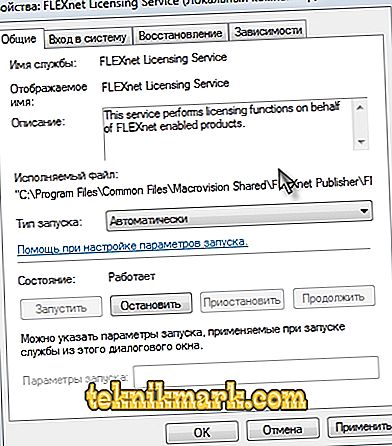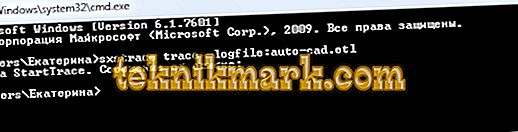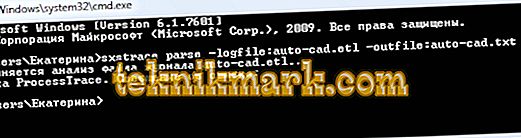Sličan, vrlo neugodan problem javlja se često i često nije popraćen ništa, ni zaostajanjem ni pogreškama.

U nastavku će biti opisani uzroci pojave i načini za uklanjanje situacije kada Avtokad ne počne.
Automatsko zatvaranje odmah nakon pokretanja
Upravo to je situacija u kojoj se ne pojavljuju popratne informacije (nema pogrešaka i zapisnik sustava je prazan).
Problem leži u datoteci pod nazivom "CascadeInfo.cas", koju samo trebate izbrisati kako bi se stvorila prilikom pokretanja.
Ovisno o verziji operativnog sustava ovisit će o njegovoj lokaciji.
Na sustavu Windows XP nalazi se u Autodesk Adlm-u, u mapi Dokumenti i postavke Svi korisnici aplikacijskih podataka.
U sustavu Windows 7, u direktoriju ProgramData.

Mjesto datoteke CascadeInfo.cas
Možete koristiti i funkciju "Traži" .U tu svrhu unesite naziv "CascadeInfo.cas" u okvir za pretraživanje i kliknite "Pronađi".
Po završetku, željeni objekt će se pojaviti na popisu, a pored njega će biti naznačena i adresa njegova mjesta.
Nevažeći sustav zaštite
AutoCAD se ne pokreće i pojavljuje se pogreška s tekstom: "Sigurnosni sustav (upravitelj softverske licence) ne reagira ili je nepravilno instaliran."

Glavno i najčešće rješenje je manipulacija uslugom "Flexnet".
- Izbrišite sve što je u mapi “Flexnet”, izgledaju kao: “adskflex_00691b00_tsf.data_backup.001”. Ali imajte na umu da ćete kasnije morati ponovno aktivirati program.

Brisanje datoteka iz mape Flexnet
- Provjerite radi li usluga FLEXnet licenciranja. Da biste to učinili, učinite sljedeće:
- Pritisnite kombinaciju tipki "WIN + R" i unesite "services.msc".

- U otvorenom prozoru na popisu usluga pronađite “FLEXnet Licensing Service”.
- Kliknite na nju desnom tipkom miša i odaberite "Svojstvo".
- Obratite pozornost na redak "Vrsta pokretanja" - ako je postavljeno na "Manual" ili "Disabled" - promijenite u "Auto" (automatski).
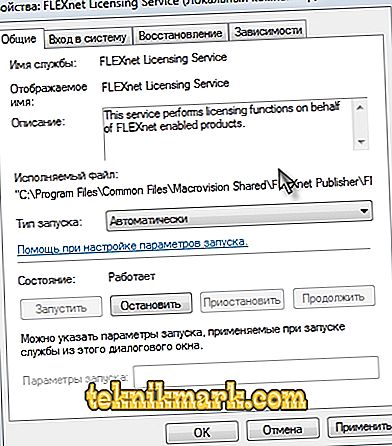
- Idite na sljedeći redak "Status" - ako je onemogućen, kliknite "Start".
Kao dodatak, vrijedi spomenuti još jednu stvar da takav problem može nastati zbog korištenja zastarjele komponente operativnog sustava "IE". Provjerite postojeća ažuriranja, ako ih ima, provedite sve predložene radnje.
Paralelna konfiguracija
Tekst pogreške izgleda ovako: “Aplikacija nije uspjela pokrenuti zbog pogrešne paralelne konfiguracije”.
"Paralelna konfiguracija" je uzrok mnogih problema, a ne samo programa AutoCAD, ali rješenja za tu pogrešku su ista.
Uzrok u Visual C ++
S obzirom na činjenicu da Microsoft® Visual C ++ komponenta ne radi ispravno, trebate je ponovno instalirati, to će zahtijevati sljedeće:
- Otvorite odjeljak "Programi i značajke", a zatim "Dodaj ili ukloni programe".
- Pronađite sve linije koje počinju s "Microsoft Visual C ++" na popisu i izbrišite ih.
- Nakon deinstalacije ponovo pokrenite računalo.
- Ponovno instalirajte sve C ++ komponente, nakon što ste ih prethodno preuzeli u skladu s kapacitetom vašeg sustava, nakon instalacije ponovno pokrenite računalo.
Alternativno, idite u mapu u kojoj je instaliran AutoCAD, pronađite mapu "VCRedist" i pokrenite "vcredist.msi".
Korištenje sxstrace.exe
"Sxstrace.exe" je dijagnostički alat koji vam omogućuje da odredite s kojim modulom paralelna konfiguracija uzrokuje pogrešku.
- U naredbenom retku unesite i izvršite naredbu "sxstrace trace -logfile: auto-cad.etl" (adresu "etl" možete odrediti drugu).
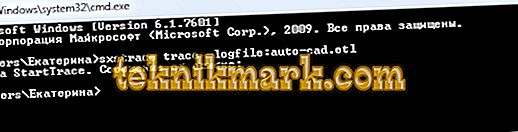
- Pokrenite program "AutoCAD", kada se pojavi pogreška, kliknite "OK".
- U naredbenom retku upišite "sxstrace parse -logfile: auto-cad.etl -outfile: auto-cad.txt".
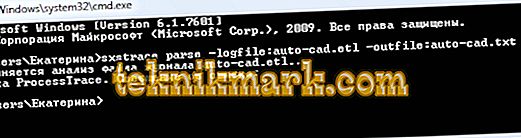
- Otvorite određeni objekt “auto-cad.txt” i pronađite blok “Error”, gdje će biti prikazano izvješće o uzrocima pogreške.
Ograničeni korisnik
Da biste provjerili je li problem u postavljanju lokalne politike, stvorite novi korisnički račun ili privremeno dodijelite postojeća prava lokalnog administratora.
Ako je korisnik uspješno pokrenuo program, a ostale komponente se pokreću bez grešaka, problem je u pravima pristupa.
Treba imati na umu da za ispravno pokretanje Avtokada i njegov rad, korisnik mora imati pristup sljedećim mapama i ključevima registra:
- C: Korisnici USERNAME% AppData Lokalni Autodesk AutoCAD 2015,
- C: Korisnici USERNAME% AppData Roaming, Autodesk i AutoCAD 2015,
- HKEY_CURRENT_USER Softver Autodesk AutoCAD R20.0 ACAD-E001,
- HKEY_CURRENT_USER Softver Autodesk AutoCAD R20.0 ACAD-E001: 409.
AutoCAD se ne otvara dvostrukim klikom na dwg
Ako nakon dvostrukog klika na objekt stvoren u programu AutoCAD s ekstenzijom “.dwg”, ništa se ne pokrene, pokušajte sljedeće radnje:
- Pokušajte ga povući pomoću miša do ikone AutoCAD-a na radnoj površini.
- Provjerite atribute postavljenih svojstava datoteke - ne smije postojati "Samo za čitanje".
- Pokrenite program kao administrator i prethodno ste konfigurirali tu značajku.
- Pokušajte privremeno onemogućiti kontrolu korisničkog računa.

Onemogući kontrolu korisničkog računa
Kao zaključak, vrijedi reći da su situacije u kojima se Autocad 2017 ne pokreće (možda postoje i druge verzije) različite i mogu postojati razlozi ne samo za gore opisane, već i za druge čimbenike. Na primjer, instalirane su nekompatibilne komponente operacijskog sustava ili ažuriranja koja ometaju ispravan rad softvera. I također: intervencija komponenti trećih strana, antivirus, firewall; Neispravno deinstaliranje AutoDesk proizvoda, nakon čega slijedi ponovna instalacija.
Rješenje ovog problema može biti banalna ponovna instalacija programa i ponovno pokretanje računala.